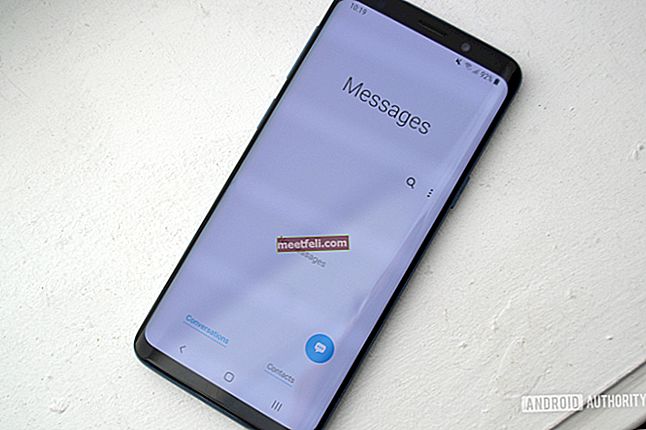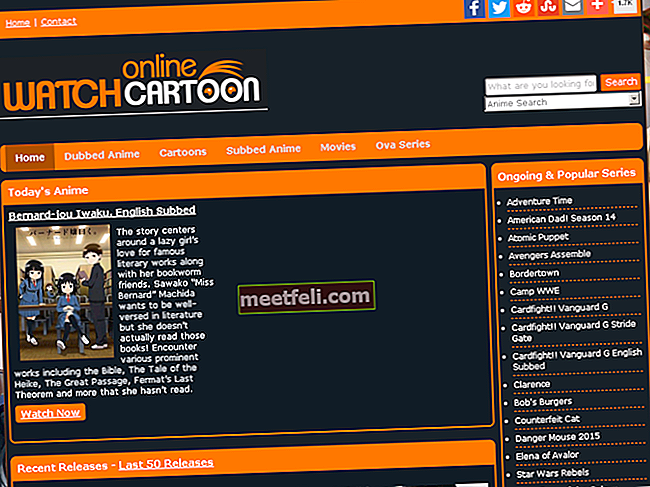Какими бы хорошими ни были современные телефоны, они не идеальны. После использования смартфона в течение некоторого времени большинство из нас сталкивается с той же досадной проблемой, а именно с низким временем автономной работы. Пользователи Samsung Galaxy Note 5 не являются исключением, и многие из них сообщили об этой проблеме. Есть несколько обходных путей, которые помогут продлить срок службы батареи вашего устройства. Вот простое руководство, которое покажет вам, как исправить плохое время автономной работы Samsung Galaxy Note 5.
Вы также можете прочитать: Как исправить проблемы с Wi-Fi в Samsung Galaxy Note 5
Как исправить плохое время автономной работы на Samsung Galaxy Note 5

www.androidcentral.com
Посмотрите, какие приложения разряжают батарею
Чтобы узнать, какие приложения разряжают аккумулятор вашего устройства, перейдите в «Настройки»> «Батарея». Вы заметите, если одно из приложений вызывает проблему, и в этом случае вы можете либо ограничить это приложение, либо удалить его. Для этого перейдите в «Настройки»> «Диспетчер приложений» и найдите приложения, которые вызывают проблему и разряжают аккумулятор. Вы можете отключить это приложение или удалить его со своего устройства.
Отключить службы определения местоположения
Вы можете увеличить время автономной работы, отключив службы определения местоположения, и вот как вы можете это сделать:
- Перейдите в Приложения> Настройки и смахните заголовки в левую часть экрана.
- Щелкните Личное> Конфиденциальность и безопасность.
- Нажмите «Местоположение» и отключите службы определения местоположения.
Отключите Bluetooth, GPS, Wi-Fi и мобильный интернет, когда они вам не нужны
Если отключить эти службы, когда они вам не нужны, время работы от батареи продлится дольше. Это такая простая вещь, и это одна из самых эффективных.
Уменьшите яркость дисплея
Это может быть очень полезно и может продлить срок службы батареи. Чтобы настроить яркость на вашем устройстве, выберите «Приложения»> «Настройки»> «Экран и обои». Установите более низкую яркость.
Избавьтесь от приложений, которые вы не используете
У всех нас на устройствах установлено множество приложений, и если подумать, то мы даже не используем половину из них. Рассмотрите возможность удаления или отключения таких приложений. Для этого перейдите в Настройки> Приложения> Диспетчер приложений> Все.
Скачать Greenify
Grennify - это приложение, предназначенное для выявления проблемных приложений. Когда вы не используете эти приложения, Greenify переведет их в спящий режим, поэтому они не будут вызывать проблем и не окажут такого большого влияния на время автономной работы. Это приложение должно быть у каждого пользователя Android. Настоятельно рекомендуется.
При необходимости используйте режим энергосбережения и режим сверхвысокого энергосбережения
Если вам действительно нужно, чтобы батарея прослужила дольше, положитесь на эти две функции. Режим энергосбережения находится в «Настройки»> «Батарея», и после его включения он не окажет большого влияния на функции вашего устройства. С другой стороны, режим энергосбережения Ultra отключает множество вещей, поэтому практически, когда вы включаете эту опцию, вы можете использовать свое устройство только для основных вещей (потому что все остальное отключено).
Источник изображения: arstechnica.com
Вы также можете прочитать: Как удалить приложения на Samsung Galaxy Note 5